plc西门子编程软件详细安装并中文化教程?
plc西门子编程软件详细安装并中文化教程?
一、在网上搜索step7microwinv4.0,选择“西门子工业支持中心”网页打开。如下图。

二、点开网页,下拉到step 7 micro/win v 4.0 sp9网址链接处。如下图。
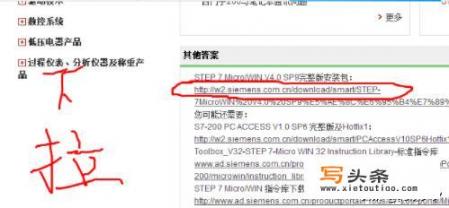
三、点开step 7 micro/win v 4.0 sp9网址链接,选择合适的下载位置,点击下载即可,如下图。
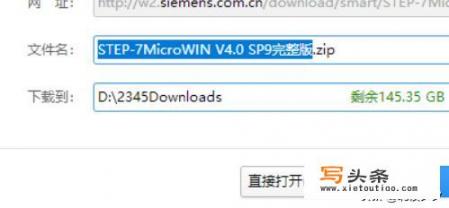
四、下载完成后,点击打开文件夹位置,解压文件至当前文件夹。如下图。
五、点开文件夹,寻找到“setup.exe”应用程序,双击打开或者右键单击打开。
六、出现下图语言选择窗口,选择English英语即可(安装结束后期再汉化)。
七、更改一下安装路径,避免C盘过于臃肿。
八、剩下出现的窗口点击next(下一步)即可。
九、安装结束后桌面会出现下图一样的三个图标。点击第一个图标启动软件。会出现下图的界面,为全英文。
十、中文化:
1、点击“tools”菜单。
2、选择“Options”选项,出现下图窗口。
3、点击“General”选项,选择“chinese”选项,如下图。点击OK即可。
十一、之后会出现下面几个图的提示窗口,全部选择“确定”或“是”即可。
十二、最终出现桌面即表示中文化成功,重启软件检查即可。
0
